在之前关于无线路由器设置方面的教程小编不止一次以图文方式展现出来,可惜的是还是有部分电脑小白对于无线路由器怎么设置一知半解。今天就有网友在QQ群里问小编:因为有时需要通过手机wifi上网,所以就买了台无线路由器,回家后准备将无线路由器替换掉现在的有线路由器,替换完成后该怎么设置?咱们今天就针对此问题同电脑小白详细讲解。
1、以家庭网络为例,将ADSL的RJ45网线接入到无线路由器的WAN口上,LAN口连接到电脑端,然后接通电源,具体连接如下图所示:
 无线路由器怎么连接
无线路由器怎么连接2、连接完成后,回到电脑桌面并打开IE浏览器,在地址栏中输入192.168.1.1或192.168.0.1,按回车键,随即会弹出用户名和密码框,初始值一般均为admin/admin。
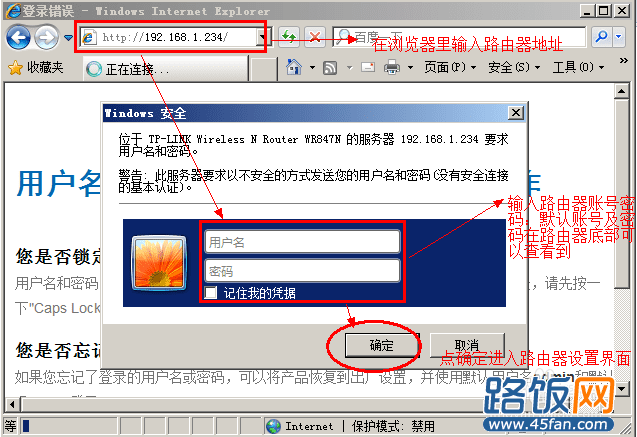 192.168.1.1登陆路由器
192.168.1.1登陆路由器3、进入无线路由器界面后,选择上网方式(咱们这里以PPPoE拨号上网为例),然后输入由运营商提供的帐号及口令,重复一次口令并选择自动连接,点保存即可。如下图所示:
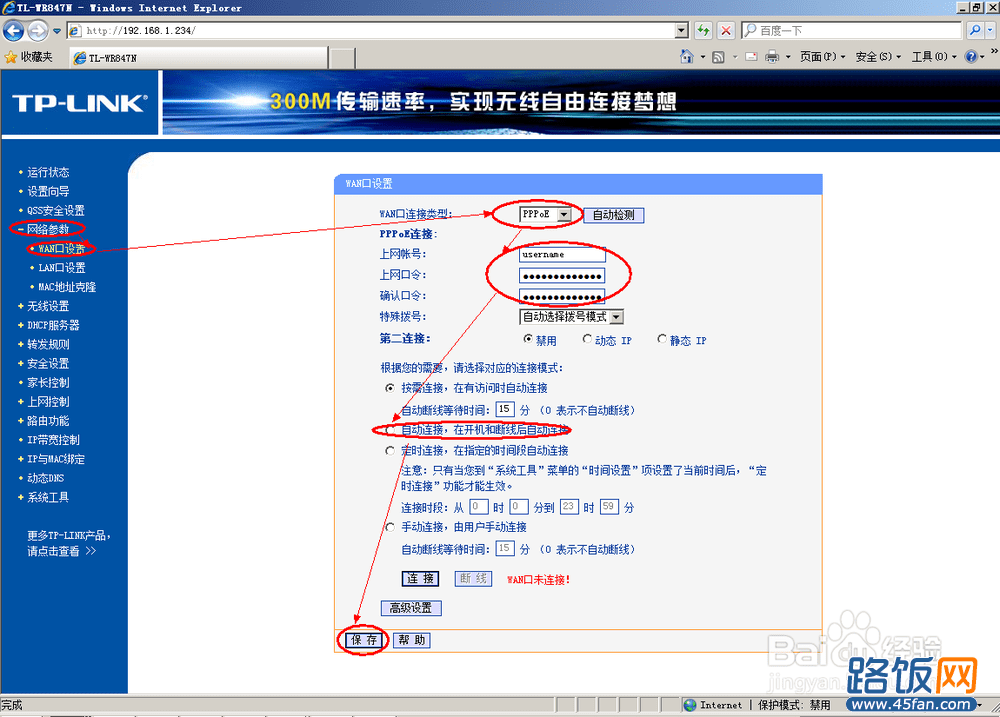 PPPoE拨号上网
PPPoE拨号上网4、拨号上网设置完成后,接下来就是设置无线上网了,很简单,点击无线路由器左侧的“无线设置”》“基本设置”,只需开启无线功能及SSID广播,SSID号随意命名,点击保存即可。如下图所示:
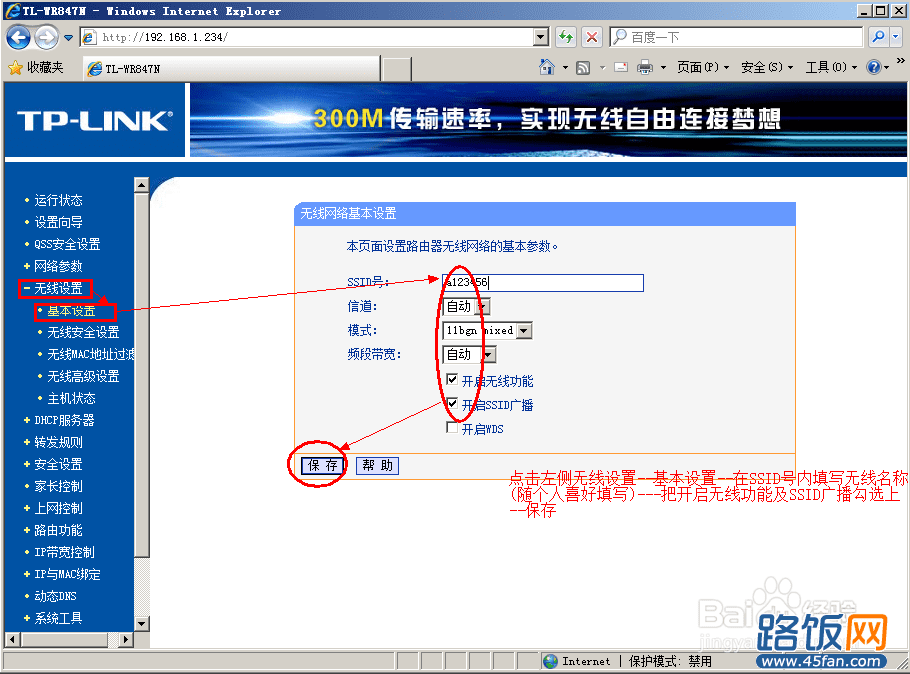 无线上网设置
无线上网设置5、设置无线加密方式。同上一样,点击“无线安全设置”,在“无线网络安全设置”界面下选择WPA-PSK/WPA2-PSK(建议选WPA-PSK加密方式,WEP容易被破解),在PSK密码框中输入所需密码即可,点保存。如下图所示:
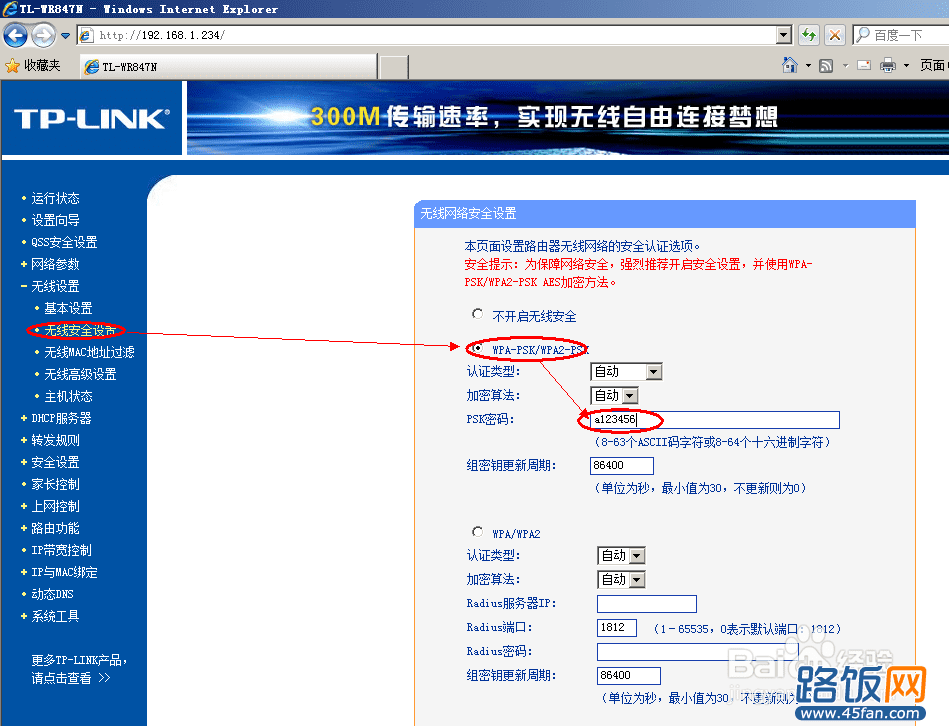 无线路由器密码设置
无线路由器密码设置编后语:以上就是无线路由器怎么连接_无线路由器设置图文教程,这里以TP-Link无线路由器为例,其它无线路由器设置方法也一样,如D-Link无线路由器、水星无线路由器、Tenda无线路由器、Fast无线路由器等等。
